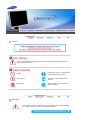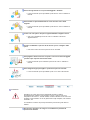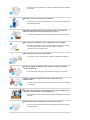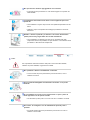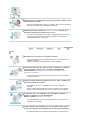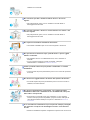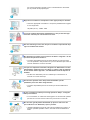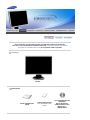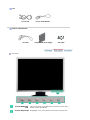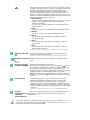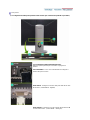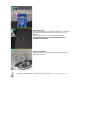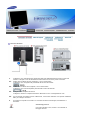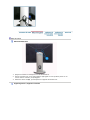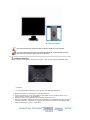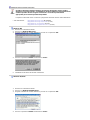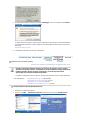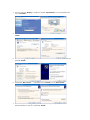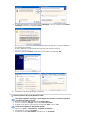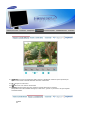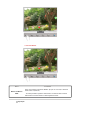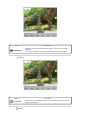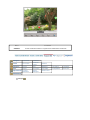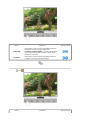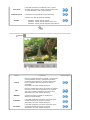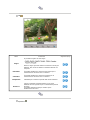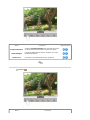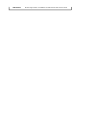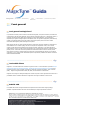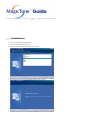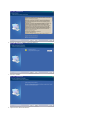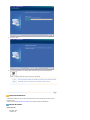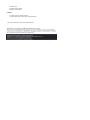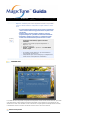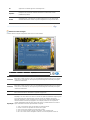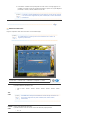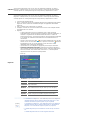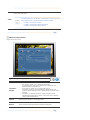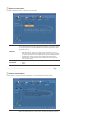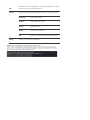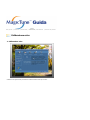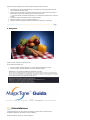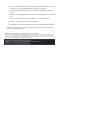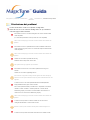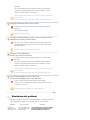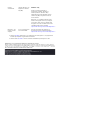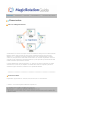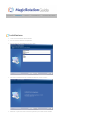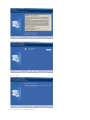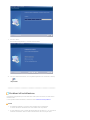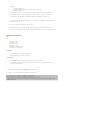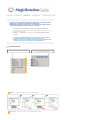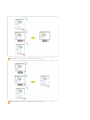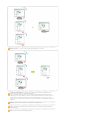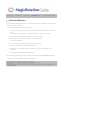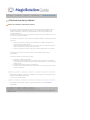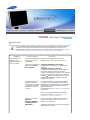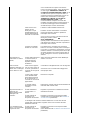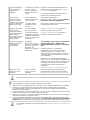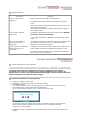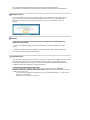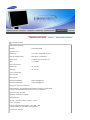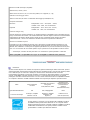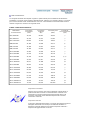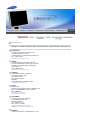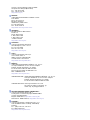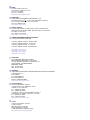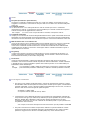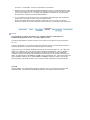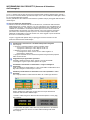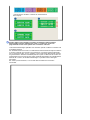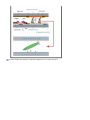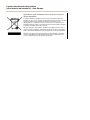Installazione driver Installazione programmi
SyncMaster 204B

Notazioni
L’inosservanza delle istruzioni indicate da questo simbolo puo comportare infortuni o
danni alle apparecchiature.
Vietato
È importante leggere e comprendere
sempre appieno il contenuto
Non smontare
Scollegare la spina dalla presa di
corrente
Non toccare
Collegamento a massa per evitare
scosse elettriche
Alimentazione
In caso di non utilizzo per periodi di tempo prolungati, regolare il PC su DPMS.
Se si utilizza uno screen saver, selezionare la modalità.

Non usare apparecchi con la spina danneggiata o allentata.
z L’inosservanza di questa precauzione può causare scosse elettriche o
incendi.
Non estrarre la spina tirandola dal filo e non toccarla con le mani
bagnate.
z L’inosservanza di questa precauzione può causare scosse elettriche o
incendi.
Usare solo una spina e una presa opportunamente collegata a massa.
z
Una massa inadatta può causare scosse elettriche o danni alle
apparecchiature.
Inserire saldamente la spina in modo che non possa scollegarsi dalla
presa.
z Una connessione non sicura può causare un incendio.
Non piegare in modo eccessivo la spina e il filo e non collocare oggetti
pesanti sopra di questi onde evitare danni.
z
L'inosservanza di questa istruzione può causare scosse elettriche o
incendi.
Non collegare troppe prolunghe o spine ad una presa di corrente.
z
L’inosservanza di questa precauzione può essere causa di incendio.
Installazione
Contattare un centro di assistenza autorizzato quando si effettua
l'installazione del monitor in una posizione in cui vi è polvere eccessiva,
temperature alte o basse, elevata umidità, sostanze chimiche o nel caso in cui
il monitor sarà in funzione 24 ore al giorno come negli aeroporti, nelle stazioni
ferroviarie, ecc.
La mancata osservanza di questa precauzione può causare gravi danni al
monitor.
Posizionare il monitor in un luogo in cui l'umidità e la presenza di
polvere siano minime.

z
Seguire questa precauzione per evitare cortocircuiti o incendi all'interno
del monitor.
Durante il trasporto non far cadere il monitor.
z
L’inosservanza di questa precauzione può essere causa di infortuni o di
danni all'apparecchio.
Installare la base del monitor su un ripiano in vetro o una mensola
facendo attenzione che non sporga al di fuori di esso.
z La caduta del prodotto può causare danni all'unità o lesioni personali.
Non posizionare il prodotto su una superficie piccola o instabile.
z Posizionare il prodotto su una superficie stabile e uniforme per evitare
che possa cadere causando lesioni alle persone sottostanti,
specialmente nel caso di bambini.
Non posizionare il prodotto sul pavimento.
z Le persone presenti, specialmente i bambini, potrebbero inciamparvi.
Tenere gli oggetti infiammabili quali candele, insetticidi o sigarette
lontani dal prodotto.
z Il mancato rispetto di questa precauzione può causare un incendio.
Tenere i dispositivi che generano calore lontano dal cavo di
alimentazione.
z
La fusione del rivestimento del cavo può causare una scossa elettrica o
un incendio.
Non installare il prodotto in una posizione con scarsa ventilazione, per
esempio su una mensola, in un armadietto ecc…
z Un innalzamento della temperatura interna del prodotto può causare un
incendio.
Set down the monitor carefully. Fissare il monitor con cura.
z L’inosservanza di questa precauzione può comportare danni o rottura
dell’apparecchio.

Non posizionare il monitor appoggiandolo sullo schermo.
z Seguendo questa precauzione si evita di danneggiare la superficie del
tubo catodico.
L'installazione della staffa a muro deve essere eseguita da personale
qualificato.
z
Un'installazione eseguita da personale non qualificato potrebbe causare
danni.
z Utilizzare sempre il dispositivo di montaggio specificato nel manuale
dell'utente.
Quando si installa il prodotto, posizionarlo a una certa distanza dalla
parete (oltre 10 cm) per garantire una corretta ventilazione.
z Una ventilazione insufficiente può causare un innalzamento della
temperatura interna del prodotto, che può condurre a una riduzione delle
prestazioni e della durata dei componenti.
Pulizia
Per la pulizia del telaio del monitor o della parte esterna del tubo catodico,
utilizzare un panno morbido, leggermente inumidito.
Non spruzzare il detersivo direttamente sul monitor.
z L’inosservanza di questa precauzione può causare danni, scosse
elettriche o incendi.
Usare il prodotto detergente raccomandato versandolo su un panno
morbido.
Se il connettore tra la spina e il pin è impolverato o sporco, pulirlo in
modo opportuno con un panno asciutto.
z Un connettore sporco può essere causa di scosse elettriche o incendi.
Assicurarsi di scollegare il cavo di alimentazione prima di pulire il
prodotto.
z
Il mancato rispetto di questa precauzione può causare una scossa
elettrica o un incendio.

Scollegare il cavo di alimentazione dalla presa e pulire il prodotto con un
panno morbido e asciutto.
z Non usare prodotti chimici quali cera, benzene, alcol, solventi, insetticidi,
deodoranti per l'ambiente, lubrificanti o detergenti.
Prenez contact avec le Centre de Service ou le Centre Clientèle pour
procéder au nettoyage de l'intérieur tous les ans.
z
L'intérieur du produit doit rester propre. L'accumulation de poussières à
l'intérieur du produit pendant une longue période peut provoquer un
dysfonctionnement ou un incendie.
Altro
Non rimuovere il coperchio (o la copertura sul retro).
z Il mancato rispetto di questa precauzione può essere causa di scosse
elettriche o incendi.
z
Affidare l'esecuzione delle riparazioni a tecnici qualificati.
Se il monitor non funziona in modo normale, in particolare se produce
rumori inconsueti o emana odori, scollegarlo immediatamente
dall'alimentazione e rivolgersi ad un centro di assistenza o ad un
rivenditore autorizzato.
z Il mancato rispetto di questa precauzione può essere causa di scosse
elettriche o incendi.
Tenere il prodotto lontano da luoghi esposti a olio, fumo o umidità; non
installare all'interno di un veicolo.
z
Ciò potrebbe causare un malfunzionamento, scosse elettriche o
incendio.
z Evitare in particolar modo di far funzionare il monitor in prossimità di
acqua o all'esterno dove potrebbe essere esposto a neve o pioggia.
Se il monitor cade o il rivestimento viene danneggiato, spegnere il
monitor e scollegare il cavo di alimentazione.
Quindi contattare il Servizio di assistenza.
z
Il monitor potrebbe non funzionare correttamente, causando scosse
elettriche o un incendio.
Tenere il monitor spento quando fuori ci sono fulmini e lampi oppure
lasciare che il monitor resti inutilizzato per un lungo periodo di tempo.
z
Il monitor potrebbe non funzionare correttamente, causando scosse

elettriche o un incendio.
Non cercare di spostare il monitor tirandolo dal filo o dal cavo di
segnale.
z
Ciò può provocare guasti, scosse elettriche o incendi dovuti al
danneggiamento del cavo.
Non spostare il monitor a destra o a sinistra tirandolo solo dal filo o dal
cavo del segnale.
z Ciò può provocare guasti, scosse elettriche o incendi dovuti al
danneggiamento del cavo.
Non coprire le bocchette di ventilazione del monitor.
z Una cattiva ventilazione può essere causa di guasti o di incendi.
Non posizionare contenitori d'acqua, prodotti chimici o piccoli oggetti
metallici sul monitor.
z
Ciò potrebbe causare un malfunzionamento, scosse elettriche o
incendio.
z
Se una sostanza estranea penetra nel monitor, scollegare
l'alimentazione e contattare il Centro Assistenza.
Tenere il prodotto lontano da spray chimici combuistibili o sostanze
infiammabili.
z
L’inosservanza di questa precauzione può essere la causa di esplosioni
o incendi.
Non inserire mai oggetti metallici all'interno delle aperture del monitor.
z
Il mancato rispetto di questa precauzione può essere causa di scosse
elettriche, incendi o infortuni.
Non inserire oggetti metallici come ferretti, cavi, oggetti appuntiti o
infiammabili come carta e fiammiferi nei fori di ventilazione, nella porta
della cuffia o nelle porte AV.
z
Può causare un incendio o una scossa elettrica. Se una sostanza
estranea o acqua penetra nel prodotto, spegnere l'unità, scollegare la
spina di alimentazione dalla presa a parete e contattare il Centro di
assistenza.
Se si visualizza una schermata fissa per un periodo di tempo prolungato,
può verificarsi la comparsa di un'immagine residua o di una macchia
sfocata.
z
Attivare la modalità di risparmio energetico o impostare uno screensaver

per spostare l'immagine quando è necessario allontanarsi dal monitor
per un periodo di tempo prolungato.
Regolare la risoluzione e la frequenza ai livelli appropriati per il modello.
z
Livelli non appropriati di risoluzione e frequenza potrebbero danneggiare
la vista degli utenti.
20 pollici (51 cm) - 1600 X 1200
La visione continua del monitor mantenendosi in una posizione troppo
vicina allo schermo può causare danni alla vista.
Per non stancare gli occhi, fare una pausa di almeno cinque minuti dopo
ogni ora di utilizzo del monitor.
Non installare il prodotto su una superficie instabile o irregolare o in una
posizione che presenta vibrazioni.
z La caduta del prodotto può causare danni all'unità o lesioni personali.
L'uso del prodotto in una posizione che presenta vibrazioni può ridurre la
vita utile dell'unità o causarne l'incendio.
Lorsque vous déplacez le moniteur, éteignez-le et débranchez le cordon
d'alimentation. Vérifiez que tous les câbles, y compris celui de l'antenne
et ceux reliant d'autres appareils, sont débranchés avant de déplacer le
moniteur.
z
Un câble non débranché peut être endommagé et occasionner un
incendie ou un choc électrique.
Posizionare il prodotto fuori dalla portata dei bambini, poiché
potrebbero provocare danni all'apparecchio.
z La caduta del prodotto può causare lesioni personali o addirittura la
morte.
Se non si utilizza il prodotto per un lungo periodo di tempo, scollegarlo
dalla presa elettrica.
z In caso contrario, un isolamento danneggiato o un accumulo di sporcizia
può causare una emissione di calore che può causare un incendio.
Non lasciare i giochi preferiti dei bambini (o qualsiasi altra cosa che
possa attirare la loro attenzione) sopra il prodotto.
z
I bambini potrebbero cercare di salire sopra il prodotto per prendere un
oggetto. Il prodotto potrebbe cadere, causando lesioni o addirittura la
morte.

Assicurarsi che i seguenti articoli siano presenti nella confezione del monitor.
Nel caso in cui qualche articolo risultasse mancante, contattare il proprio rivenditore.
Rivol
g
ersi al rivenditore
p
iù vicino
p
er ac
q
uistare COMP.i o
p
zionali.
Disimballaggio
Monitor
Manualistica
Guida d'installazione
rapida
Scheda della garanzia
(non disponibile in tutti i
paesi)
CD contenente Manuale
dell'utente,
Driver del monitor,
software Natural Color,
MagicTune™,
Ma
g
icRotation

Cavo
Cavo D-Sub Cavo di alimentazione
Venduto se
p
aratamente
Cavo DVI Gru
pp
o staffa di monta
gg
io
V
ite
(
4EA
)
Parte anteriore
Pulsante MENU [ ]
Apre il menu OSD. Anche utilizzato per chiudere il menu OSD o
tornare al menu precedente.
Pulsante MagicBright
MagicBright è una nuova funzione che fornisce al monitor una

[]
qualità di visualizzazione superiore grazie a una migliore luminosità
e nitidezza rispetto ai monitor comuni. Per soddisfare ogni esigenza
dell'utente, MagicBright consente di visualizzare testi, pagine
Internet e animazioni multimediali con i valori di luminosità e
risoluzione più appropriati. Con la semplice pressione di uno dei
pulsanti di controllo di MagicBright situati sulla parte anteriore del
monitor, è possibile selezionare una delle sei opzioni di luminosità e
risoluzione precedentemente configurate.
1) Personalizzato
Sebbene tali valori preimpostati sono stati scelti con cura dagli
ingegneri, essi potrebbero non risultare comodi per le
preferenze dell'utente.
In questo caso, regolare Luminosità e Contrasto utilizzando il
menu a schermo.
2) Testo
Per documenti o lavori che prevedono l'uso frequente di testo.
3) Internet
Per lavori che prevedono un misto di testo e grafica.
4) Giochi
Per la visione di film e immagini in movimento, come ad
esempio videogame.
5) Sport
Per la visione di film e immagini in movimento, come ad
esempio sport.
6) Film
Per la visione di film e immagini in movimento, come ad
esempio DVD o Video CD.
>>Fare clic qui per visualizzare un'animazione dell'operazione.
Pulsante Luminosità
[]
Quando sullo schermo non è visibile il menu OSD, premere il
pulsante per regolare la luminosità.
>>Fare clic qui per visualizzare un'animazione dell'operazione.
Pulsanti di regolazione
[]
Questi pulsanti permettono di evidenziare e regolare le voci del
menù.
Pulsante Invio [ ] /
Pulsante SORGENTE
Utilizzato per selezionare il menu OSD. /
Quando l’OSD è disattivato, la pressione del pulsante ' ' consente
di selezionare il segnale video. (Quando si preme il tasto Source
per cambiare la modalità di ingresso, viene visualizzato un
messaggio nella parte in alto a sinistra dello schermo che indica la
modalità corrente -- segnale ingresso Analogico, Digitale.)
Nota:
Se si seleziona la modalità Digitale, è necessario collegare il
monitor a una porta DVI Digitale della scheda grafica utilizzando il
cavo DVI.
Pulsante AUTO
Premendo il tasto 'AUTO', viene visualizzata la finestra Auto
Adjustment (Regolazione automatica) come mostrato nella
schermata animata al centro dello schermo. La regolazione
automatica consente al monitor di adattarsi automaticamente al
segnale Analogico in ingresso. I valori "fine", "grossa" e "posizione"
vengono regolati automaticamente. (Disponibile solo nella modalità
Analogico)
>>Fare clic qui per visualizzare un'animazione dell'operazione.
Pulsante
dell'alimentazione [ ]
/ Indicatore
dell'alimentazione
Utilizzare questo pulsante per accendere e spegnere il monitor. /
Indica la modalità di funzionamento normale o di risparmio
energetico.
Per maggiori informazioni relative alle funzioni di risparmio energetico vedere PowerSaver
nel manuale. Per risparmiare energia, SPEGNERE il monitor quando non serve o ci si
assenta dal luogo di lavoro per periodi prolungati.

Parte posterior
(La configurazione della parte posteriore del monitor può cambiare da prodotto a prodotto.)
1. Commutatore ON/OFF dell’alimentazione
:
Utilizzare questo pulsante per accendere e spegnere il
monitor.
2. Porta POWER
: Con il cavo di alimentazione collegare il
monitor alla presa a muro.
Porta DVI IN
: Collegare il cavo DVI alla porta DVI IN sul retro
del monitor. ( SORGENTE : Digitale)
Porta RGB IN
: Collegare il cavo di segnale alla porta RGB IN
sul retro del monitor . ( SORGENTE : Analogico)

Kensington Lock
:
il blocco Kensington è un dispositivo utilizzato per assicurare
fisicamente il sistema quando viene utilizzato in un luogo
pubblico.
(Il dispositivo di blocco è in vendita separatamente.)
Per informazioni sull'uso del dispositivo di blocco,
contattare il rivenditore.
Fermo per supporto
:
Rimuovere il perno di fissaggio sul supporto per sollevare o
abbassare il monitor.
Per maggiori informazioni sui collegamenti dei cavi vedere Collegamento del monitor.

Connessione del monitor
1.
Collegare il cavo di alimentazione del monitor alla porta dell'alimentazione posta sul retro del
monitor. Collegare il cavo di alimentazione del monitor ad una vicina presa di corrente.
2-1.
Utilizzo del connettore D-Sub ( Analogico ) con la scheda video.
Collegare il cavo di segnale alla porta RGB IN sul retro del monitor .
2-2.
Utilizzo del connettore DVI ( Digitale ) con la scheda video.
Collegare il cavo DVI alla rispettiva porta DVI IN sul retro del monitor.
2-3.
Collegato a un computer Macintosh.
Collegare il monitor al computer Macintosh utilizzando il cavo di collegamento D-Sub.
2-4.
Se si possiede un modello vecchio di Macintosh, è necessario utilizzare uno speciale adattatore
MAC per collegare il monitor.
3.
Accendere il computer e il monitor. Se il monitor visualizza un'immagine, l'installazione è
terminata.
Anello di fissaggio del cavo
Una volta collegato il cavo, fissare i cavi all'anello di
fissaggio del cavo.

Utilizzo del su
pp
orto
Rimozione della base
1. Spegnere il monitor e scollegare il cavo di alimentazione.
2. Posare il monitor LCD con la parte anteriore appoggiata su una superficie piana con un
cuscino sotto lo schermo, per proteggerlo.
3. Rimuovere le due viti
(
A
)
, quindi separare il supporto dal monitor LCD.
Su
pp
orto
g
irevole / Su
pp
orto scorrevole

A.
Fermo per supporto
In base al modello del monitor, la funzione Rotazione automatica potrebbe non essere supportata.
Se lo schermo viene ruotato senza averlo precedentemente sollevato alla sua massima altezza, può subire
danni in quanto il bordo inferiore dello schermo tocca il pavimento.
Sostituzione della base
Questo monitor accetta piastre di interfaccia 100 mm x 100 mm per supporti compatibili VESA.
A. Monitor
B. Piastra di interfaccia del braccio di supporto ( Venduto separatamente )
1. Spegnere il monitor e scollegare il cavo di alimentazione.
2. Posare il monitor LCD con la parte anteriore appoggiata su una superficie piana con un
cuscino sotto lo schermo, per proteggerlo.
3. Rimuovere le due viti, quindi separare il supporto dal monitor LCD.
4. Allineare la piastra di interfaccia del braccio di supporto con i fori della piastra di fis-saggio al
coperchio posteriore, e fissarla con le quattro viti in dotazione del braccio di supporto, della
staffa per montaggio a muro o di altra base.

Installazione del driver del monitor
(
Automatica
)
Quando richiesto dal sistema operativo per il driver del monitor, inserire il CD in
dotazione con questo monitor. L'installazione del driver differisce leggermente da un
sistema operativo all'altro. Seguire le istruzioni a seconda di quanto risulti
appropriato per il sistema operativo disponibile.
Preparare un dischetto vuoto e scaricare il programma del driver dal sito web sottoindicato.
z
Sito web Internet : http://www.samsung.com/ (Worldwide)
http://www.samsung.com/monitor (U.S.A)
http://www.sec.co.kr/monitor (Korea)
http://www.samsungmonitor.com.cn/ (China)
Windows ME
1. Inserire il CD nell'unità CD-ROM.
2. Fare clic su "
Windows ME Driver
".
3. Scegliere il modello di monitor dall'elenco, poi fare clic sul pulsante "
OK
".
4. Fare clic sul pulsante "
Installa
" nella finestra "
Avviso
".
5. L'installazione del driver del monitor è terminata.
Windows XP/2000
1. Inserire il CD nell'unità CD-ROM.
2. Fare clic su "
Windows XP/2000-driver
".
3. Scegliere il modello di monitor dall'elenco, poi fare clic sul pulsante "
OK
".
4. Fare clic sul pulsante "
Installa
" nella finestra "
Avviso
".

5. Se è possibile vedere la successiva finestra "
Messaggio
", fare clic sul pulsante "
Continua
comunque
". Poi fare clic sul pulsante "
Fine
".
* Il driver di questo monitor è conforme alla certificazione del logo MS, e questa installazione
non danneggerà il sistema. Il driver certificato sarà disponibile nella home page dei monitor
Samsung.
http://www.samsung.com/.
6. L'installazione del driver del monitor è terminata.
Installazione del driver del monitor
(
Manuale
)
Windows XP | Windows 2000 |Windows Me |Windows NT | Linux
Quando richiesto dal sistema operativo per il driver del monitor, inserire il CD in
dotazione con questo monitor. L'installazione del driver differisce leggermente da un
sistema operativo all'altro. Seguire le istruzioni a seconda di quanto risulti
appropriato per il sistema operativo disponibile.
Preparare un dischetto vuoto e scaricare il programma del driver dal sito web sottoindicato.
z
Sito web Internet : http://www.samsung.com/ (Worldwide)
http://www.samsung.com/monitor (U.S.A)
http://www.sec.co.kr/monitor (Korea)
http://www.samsungmonitor.com.cn/ (China)
Sistema operativo Microsoft® Windows® XP
1. Inserire il CD nell'unità CD-ROM.
2. Fare clic su "
Start
" - "
Pannello di controllo
" quindi fare clic sull'icona "
Aspetto e temi
".

3. Fare clic sull'icona "
Display
" e scegliere la scheda "
Impostazioni
" e successivamente fare
clic su "
Avanzate
..".
4. Fare clic sul pulsante "
Proprietà
" della scheda "
Monitor
" e poi selezionare la scheda
"
Driver
".
5. Fare clic su "
Aggiorna driver
.." e selezionare "
Installa da un elenco o
..." quindi fare clic sul
pulsante "
Avanti
".
6. Selezionare "
Non cercare
,… ", quindi fare clic su "
Avanti
" e poi su "
Disco driver
".
7. Fare clic sul pulsante "
Sfoglia
", scegliere A:\(D:\driver) e quindi scegliere il modello di
monitor nell'elenco e fare clic sul pulsante "
Avanti
".

8. Se è possibile vedere la successiva finestra "
Messaggio
", fare clic sul pulsante "
Continua
comunque
". Poi fare clic sul pulsante "
Fine
".
Il driver di questo monitor è conforme alla certificazione del logo MS, e questa installazione
non danneggerà il sistema.
*Il driver certificato sarà disponibile nella home page dei monitor Samsung.
http://www.samsung.com/
9. Fare clic sul pulsante "
Chiudi
" e quindi cliccare di continuo sul pulsante "
OK
".
10. L'installazione del driver del monitor è terminata.
Sistema operativo Microsoft
®
Windows
®
2000
Non appena appare il messaggio "Firma digitale non trovata" sul monitor, seguire la
p
rocedura descritta di se
g
uito.
1. Scegliere il pulsante "
OK
" nella finestra "
Inserire il disco
".
2. Fare clic sul pulsante "
Sfoglia
" nella finestra "
File necessario
".
3. Scegliere "A:\(D:\driver)" quindi fare clic sul pulsante "
Ap
ri
" e poi su "
OK
".
Guida per l'installazione manuale del monitor
1. Fare clic su "
Avvia
", "
Impostazione
", "
Pannello di controllo
".
2. Fare doppio clic sull'icona "
Schermo
".
3. Scegliere la scheda "
Im
p
ostazioni
" quindi fare clic su "
A
vanzate
".
La pagina si sta caricando...
La pagina si sta caricando...
La pagina si sta caricando...
La pagina si sta caricando...
La pagina si sta caricando...
La pagina si sta caricando...
La pagina si sta caricando...
La pagina si sta caricando...
La pagina si sta caricando...
La pagina si sta caricando...
La pagina si sta caricando...
La pagina si sta caricando...
La pagina si sta caricando...
La pagina si sta caricando...
La pagina si sta caricando...
La pagina si sta caricando...
La pagina si sta caricando...
La pagina si sta caricando...
La pagina si sta caricando...
La pagina si sta caricando...
La pagina si sta caricando...
La pagina si sta caricando...
La pagina si sta caricando...
La pagina si sta caricando...
La pagina si sta caricando...
La pagina si sta caricando...
La pagina si sta caricando...
La pagina si sta caricando...
La pagina si sta caricando...
La pagina si sta caricando...
La pagina si sta caricando...
La pagina si sta caricando...
La pagina si sta caricando...
La pagina si sta caricando...
La pagina si sta caricando...
La pagina si sta caricando...
La pagina si sta caricando...
La pagina si sta caricando...
La pagina si sta caricando...
La pagina si sta caricando...
La pagina si sta caricando...
La pagina si sta caricando...
La pagina si sta caricando...
La pagina si sta caricando...
La pagina si sta caricando...
La pagina si sta caricando...
La pagina si sta caricando...
La pagina si sta caricando...
La pagina si sta caricando...
La pagina si sta caricando...
La pagina si sta caricando...
La pagina si sta caricando...
La pagina si sta caricando...
La pagina si sta caricando...
La pagina si sta caricando...
La pagina si sta caricando...
La pagina si sta caricando...
La pagina si sta caricando...
-
 1
1
-
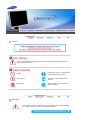 2
2
-
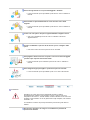 3
3
-
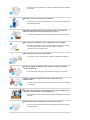 4
4
-
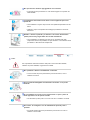 5
5
-
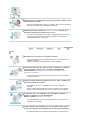 6
6
-
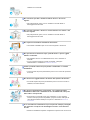 7
7
-
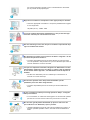 8
8
-
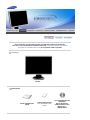 9
9
-
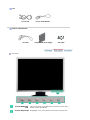 10
10
-
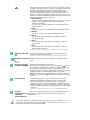 11
11
-
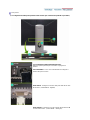 12
12
-
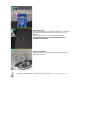 13
13
-
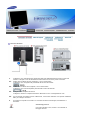 14
14
-
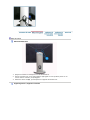 15
15
-
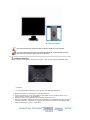 16
16
-
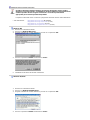 17
17
-
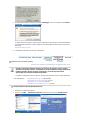 18
18
-
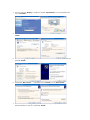 19
19
-
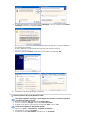 20
20
-
 21
21
-
 22
22
-
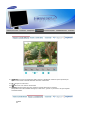 23
23
-
 24
24
-
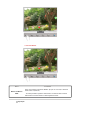 25
25
-
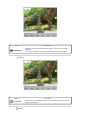 26
26
-
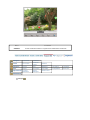 27
27
-
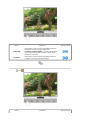 28
28
-
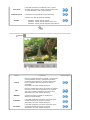 29
29
-
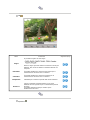 30
30
-
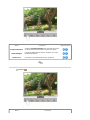 31
31
-
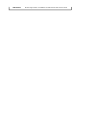 32
32
-
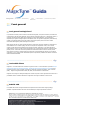 33
33
-
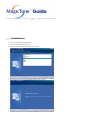 34
34
-
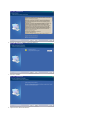 35
35
-
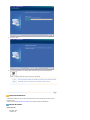 36
36
-
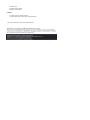 37
37
-
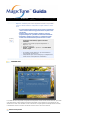 38
38
-
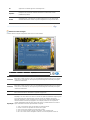 39
39
-
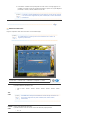 40
40
-
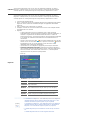 41
41
-
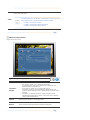 42
42
-
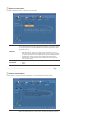 43
43
-
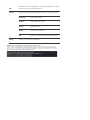 44
44
-
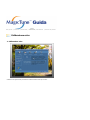 45
45
-
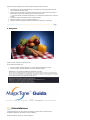 46
46
-
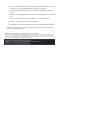 47
47
-
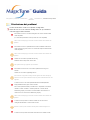 48
48
-
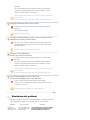 49
49
-
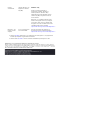 50
50
-
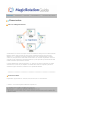 51
51
-
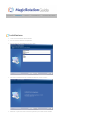 52
52
-
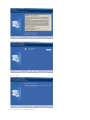 53
53
-
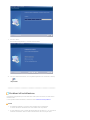 54
54
-
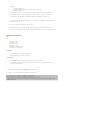 55
55
-
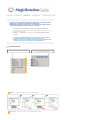 56
56
-
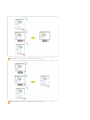 57
57
-
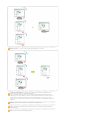 58
58
-
 59
59
-
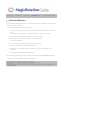 60
60
-
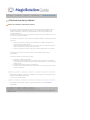 61
61
-
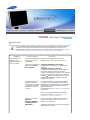 62
62
-
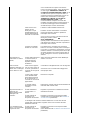 63
63
-
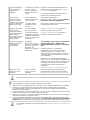 64
64
-
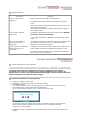 65
65
-
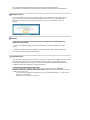 66
66
-
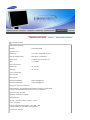 67
67
-
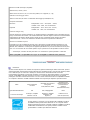 68
68
-
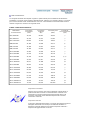 69
69
-
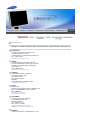 70
70
-
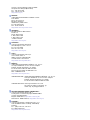 71
71
-
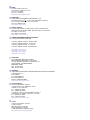 72
72
-
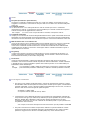 73
73
-
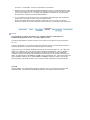 74
74
-
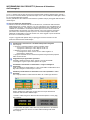 75
75
-
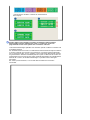 76
76
-
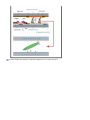 77
77
-
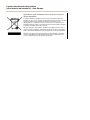 78
78